Fedora にリポジトリを追加する
リポジトリ(Repository)を追加することにより、
初期設定時にはパッケージャー(ソフトウェアの追加/削除 YUM DNF)を使用したダウンロードが行えないモノが幾つか存在する。例えば動画関連(コーデックなど)や音楽関連(MP3)、グラフィックボード(ATI、 nVidia)のドライバなどが該当するのだが、必須とも言えるモノも少なくない。そこで、リポジトリの追加方法を説明しよう。
組み込まれているリポジトリの確認と追加
旧 GNOME 系 ⇒ 『システム』>『管理』>『ソフトウェアリポジトリ』
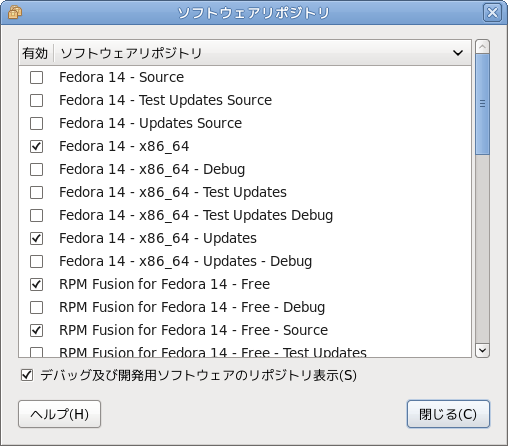
GNOME3 系 ⇒ 『システムツール』>『ソフトウェア』でダイアログを表示
※ Fedora 20 で GUI による確認を行う場合は『Yum Extender』を利用する必要があります。詳しくはコチラをご覧下さい。
画面左上の『ソフトウェア』>『ソフトウェアの提供元』でダイアログを表示
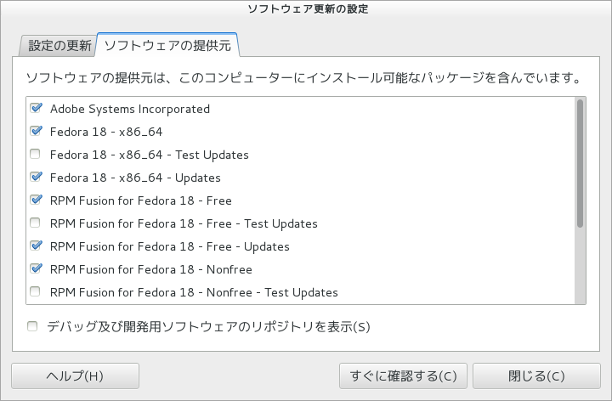
※ この中で、Debug や Rawhide と記載されているモノがある場合は、チェックを外しておくべきであろう。開発/デバッグ中のレポジトリなので、いくら Fedora と言えど、危険なのは間違いない。
例では Fedora14-18 を元に説明していますが、リンク先からバージョンにあったリポジトリを入手してください。
i386 … Intel互換CPU 32 Bit用
x86_64 … Intel互換CPU 64 Bit用
Free と Nonfree の2つとも組み込もう。
次は、このページの rpm.livna.org(クリックするとこのページからもインストールできます)をダウンロード。
これで、『YUM / DNF』コマンドや『ソフトウェアの追加/削除』から、色々とダウンロードできるようになる。
また、Adobe Flash Player や Google Chrome が必要な方は、ココから目的のリポジトリを追加して下さい。
パッケージャー経由でインストールしておいた方が、簡単な上にアップデートにも対応してくれるので、オススメなのは言うまでもない。
※ Fedora 15 を利用する場合は、当然、Fedora 15 のリポジトリを利用しましょう。Fedora 14 のモノも利用できる場合も多いですが、オススメはできません。
※ Fedora 16 以降でも同様に追加できます。
※ Fedora 22 から導入された DNF は YUM の後継で、YUM 用のリポジトリが、そのまま利用できます。
その他にソフトウェアが必要な場合で、直接サイトからダウンロードする必要がある場合でも、RPM やリポジトリで供給されている場合も珍しくはありません。先ずはそれらを探してみて、見つからない場合のみコンパイルや直接ダウンロードした方が、更新などの手間が省けます。
